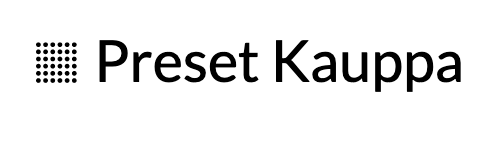Instagram kuvien muokkaus Lightroom Preseteillä
Instagram on tällä hetkellä ehdottomasti yksi suosituimpia sosiaalisen median alustoja. Täysin visuaalisena somealustana se antaa mahdollisuuden luoda mieleenpainuvan kuvan brändistäsi (henkilöbrändistä tai yrityksestäsi). Mutta mitä tämä edes tarkoittaa? Ja miten kuvien muokkaus tähän liittyy? Kuinka Instagram kuvan muokkaus tapahtuu Lightroom sovelluksella ja preseteillä? Kaikkiin näihin kysymyksiin vastaan alempana! 😍
(Tämä postaus on tehty Instagram näkökulmasta, mutta pätee myös yleisellä tasolla kuvien muokkaukseen)
Koska Instagram on painottunut visuaalisuuteen niin Instagram-tilisi visuaalinen ilme toimii ns. näyteikkunana: se saattaa saada käyttäjät kiinnostumaan sisällöstäsi - tai karkottaa pois profiilistasi.
Instagram-tilin visuaalisuus lähtee pääasiassa yhtenäisestä kuvafeedistä. Tämä on suurin merkittävä asia yhtenäisen profiilin ilmeen luomiseen. Yhtenäisen kuvafeedin toteuttaminen on helpompaa, kuin äkkiseltään voisi kuvitella. Se onnistuu käyttämällä yhtenäistä muokkaustyyliä kaikissa kuvissasi - apuna käytetään siis preset filttereitä! Presettien avulla Sinun ei tarvitse olla ammattivalokuvaaja ja käyttää maksullisia kuvien editointiin tarkoitettuja ohjelmia. Älypuhelin ja ilmainen Lightroom sovellus riittää alkuun.
Muita Instagram-tilin visuaalisuuteen vaikuttavia tekijöitä ovat mm. profiilikuva, tarinoiden kohokohdat (Highlight Stories) sekä profiilisi tekstiosuus (Profile Bio).
Katso alta kuvafeedistä ennen/jälkeen esimerkki (muokattu Cozy Winter presetillämme)
Mitä presetit ovat ja miksi niitä kannattaa käyttää Instagram-kuvia muokatessa?
Preseteillä tarkoitetaan yleisimmin filttereitä kuvien muokkaukseen. Tästä nimi preset = esiasetus tuleekin. Presetit (eli kuvien muokkaukseen käytetyt filtterit) toimivat ilmaisessa Lightroom sovelluksessa, jonka voi ladata puhelimeen Appstoresta tai Google Play kaupasta. Presetit toimivat periaatteessa vain yhdellä klikkauksella! ✨
Presetit tuovat kuviin aina omanlaisensa muokkaustyylin ja lopputuloksen. Tyylit saattavat olla esimerkiksi tiettyä väriteemaa korostavia tai sitten neutraalimpia, aavistuksen sävyjä muuttavia. Idea preseteissä on, että ne tuovat oikeasti laadukkaan ja ammattimaisen lopputuloksen kuviin. Verrattuna esim instagram-sovelluksessa valmiina löytyviin “filttereihin” niin presetit ovat aivan eri maata.
Me olemme suunnitelleet ja tehneet kaikki myynnissä olevat presettimme. Osaan tyyleistä on saattanut mennä aikaa jopa kuukausia ja ne ovat kehittyneet pikkuhiljaa, kun olemme muokanneet omia kuviamme - aina kun lopputulos on ollut mieluisa niin olemme tallentaneet tämän asetuksen “presetiksi”, jotta saamme käytettyä sitä uudelleen.
Preseteissä kaikki on kiinni siitä mitä Sinä haluat kuviltasi - ei ole olemassa yhtä tyyliä, joka olisi muita parempi vaan kaikki on kiinni yksilöllisistä mieeltymyksistä eli mikä on omasta mielestäsi visuaalisesti se tyyli, jota haluat toteuttaa kuvissasi.
Lightroom presettien edut Instagram-kuvien muokkauksessa
Lyhyesti: ajansäästö, laadukkuus ja helppous.
Aika: Kuvien muokkaus saattaa olla hyvinkin aikaa vievä prosessi ja aktiiviselle Instagram-käyttäjälle kuvien muokkaus onkin lähes päivittäinen toimenpide. Riippuen nykyisestä tasostasi kuvien muokkaus saattaa viedä aikaa jopa tunteja viikossa.
Presetit ovat tähän täydellinen ratkaisu! Ne nimittäin toimivat periaatteessa vain yhdellä klikkauksella! On kuitenkin muistettava, että kaikki kuvat ovat uniikkeja eli sellaista presettiä ei ole olemassakaan, joka sopisi aina täydellisesti jokaiseen kuvaan. Yleensä presetin käytön jälkeen täytyy aina säätää kuvissa vielä kirkkautta (exposure). Joskus erityisesti vahvoissa värejä korostavissa preseteissä on tarve säätää myös väriä, jos lopputulos on liian voimakas.
Preseteillä säästää kuvien muokkaukseen käytettyä aikaa parhaimmillaan jopa tunteja viikossa!
Laatu: Kuten edellä on mainittu niin Lightroom presettien idea on tuoda laadukas lopputulos kuviin. Presettien suunnittelussa olemme muokanneet jopa satoja erityylisiä kuvia; testanneet ja säätäneet ja testanneet taas, jotta lopputulos olisi mahdollisimman laadukas. Näin ollen voit luottaa siiheen, että kaikki presetkauppa.fi sivuilta ostetut presetit ovat testattuja, ammattimaisia ja toimivia.
Presettien avulla pystyt toteuttamaan laadukkaan ja yhtenäisen Instagram feedin itsellesi tai brändillesi helposti käyttäen vain puhelinta!
Helppous: Hienoa Lightroom presettien käytössä on, että ne soveltuvat tasosta riippumatta kaikille! Erityisen hyödyllisiä presetit ovat, jos aikaisempaa kokemusta ja osaamista kuvien muokkauksesta ei ole, mutta olisi silti halu saada laadukkaita ja visuaalisesti yhtenäisiä kuvia. Ne soveltuvat myös kiireisille henkilöille, esim yksinyrittäjille, joilla ei ole aikaa (tai halua) opetella kuvien muokkausta.
Kuinka muokkaat Instagram julkaisut Lightroom preseteillä käyttäen vain puhelinta ja Lightroom puhelinsovellusta | Instagram kuvan muokkaus
Lightroom sovellus on todennäköisesti tämän hetken kattavin kuvien editointiin käytetty puhelinsovellus (saatavilla ilmaisversio sekä maksullinen).
Käydään läpi tarkasti kuinka kuvien muokkaus onnistuu Lightroom sovelluksessa käyttäen presettejä:
(Oletan, että olet jo ostanut ja asentanut presetit Lightroom sovellukseen. Mikäli et ole vielä asentanut presettejä Lightroomiin niin katsothan siihen ohje-videon sekä kirjalliset ohjeet Ohje-sivuiltamme)
Ensin tottakai aloitetaan valitsemalla kuva tai kuvat jotka halutaan editoida. Käytän tässä esimerkkinä kuvaamme viimeisimmältä Lontoon reissulta, saatatkin tunnistaa kadun. 😉
Avaa Lightroom sovellus ja klikkaa ➕ painiketta.
Valitse “Add photos from camera roll” (huom. teksti voi olla myös eri riippuen kielivalinnastasi)
Valitse puhelimen kuvista ne kuvat, jotka haluat editoida.
Klikkaa “Add” ja kuvat on tuotu Lightroom sovellukseen!
Seuraavaksi avaa kuva ja vieritä työkalupalkkia ruudun alalaidassa kohtaan ‘Presets’. Täältä löydät kaikki omat presettisi. Valitse kuvaan mieluisa preset-variaatio. Tässä vaiheessa ei vielä kannata välittää vaikka kuva olisikin hieman synkkä, se säädetään kohta. Katso, että tyyli ja värit sopii kuvaan ja ettei mikään väri ole liian voimakas (toki tätäkin voi säätää helposti jäljempänä).
Valitse mieluisin preset variaatio (= koska jokainen kuva on uniikki niin preset-pakettimme sisältävät useita eri variaatioita yhdestä preset-tyylistä. Tällä varmistetaan se, että presetit sopisivat mahdollisimman monipuolisesti erityylisiin kuviin).
Klikkaa ✔️ ja valitsemasi preset asetus on nyt kuvassasi.
Kolmantena tehdään tarvittavat säädöt. Yleensä pelkästään kirkkauden (Exposure) säätö riittää.
Valitse alhaalta työkaluvalikosta kohta ‘Light’.
Säädä ylintä ‘Exposure’ palkkia, joka muuttaa kuvan valotusta. Yleisimmin valotuksen lisääminen välille +0.2 - +1.0 on sopiva.
Valmista! 🤩 Tämän kuvan muokkaukseen meni aikaa muutama kymmenen sekuntia! Nyt vain toistat saman prosessin muihinkin haluamiisi kuviin ja huomaat, että yhtenäinen tyyli alkaa muodostua.
Lopuksi vielä tallennetaan kuvat uudelleen puhelimen kuviin. Tämä tapahtuu klikkaamalla kuvan kohdalta ylhäältä ja valitsemalla “Export to camera roll”, jolloin kuva tallennetaan.
Toivottavasti tästä oli apua! Selaa presettejämme täältä ja jos Sinulla herää mitä tahansa kysyttävää niin laita ihmeessä sähköpostia.